4 enkla sätt att ta bort Gmail-konto från Android
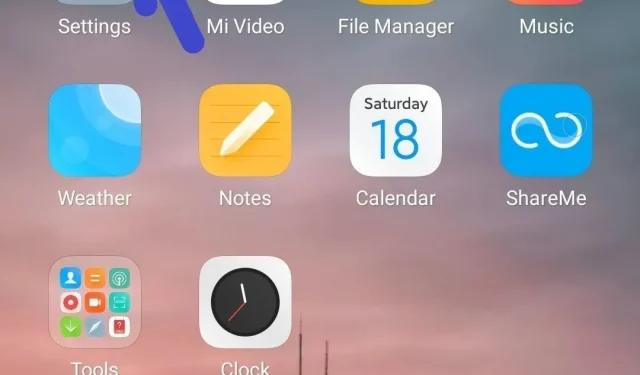
Letar du efter lösningar för att ta bort ditt Gmail-konto från din Android-enhet som du inte längre använder? Vi har valt ut de bästa lösningarna för att ta bort Gmail-kontot från Android-enheter.
Alla dessa metoder kommer att fungera för alla Android-telefoner, men menyerna och alternativen kan variera något beroende på vilken Android-telefon du använder. När du tar bort ditt Gmail-konto från din Android-telefon kommer du inte att kunna komma åt det kontot från din Android-enhet.
Men du kan fortfarande komma åt det här kontot från en annan enhet genom att logga in på det här kontot om det fortfarande finns kvar. Du kan till exempel komma åt den från din Android-telefon, PC, bärbara dator eller webbläsare. Du kan också återansluta ditt konto om du ändrar dig.
Lösningar för att ta bort Gmail-konto från Android
1. Ta bort Gmail-kontot från Android-enheten
Följ stegen nedan för att ta bort ditt Gmail-konto från din Android-enhet.
- Öppna appen Inställningar på din Android-telefon.
- Klicka på ”Konton” eller ”Användare och konton” eftersom det beror på din enhet.
- Det kommer att visa en lista över Gmail-konton. Klicka sedan på kontot du vill ta bort.
- Klicka på radera konto.
2. Ta bort Gmail-kontot från Samsung Galaxy-telefonen
Följ stegen nedan för att ta bort ditt Gmail-konto från din Samsung Galaxy-telefon.
- Öppna appen för telefoninställningar på din Samsung-telefon.
- I menyn ”Inställningar”, klicka på ”Konton och säkerhetskopiering”.
- Klicka på kontohantering.
- Klicka på kontot du vill ta bort.
- Klicka på radera konto.
3. Fjärrradering av Gmail-konto
Om du har tappat bort din telefon och inte vill att andra ska komma åt ditt Gmail-konto kan du radera ditt Gmail-konto på distans. Följ instruktionerna nedan för att ta bort ditt Gmail-konto på distans.
- Logga in på ditt Google-konto med en annan enhet.
- I menyn till vänster, gå till inställningar.
- Klicka på det Gmail-konto du vill ta bort.
- Klicka på hantera ditt Google-konto.
- Gå till fliken ”Säkerhet”.
- Bläddra igenom avsnittet ”Dina enheter”. Klicka på enhetshantering.
- Det kommer att visa en lista över enheter där du är inloggad med ditt Google-konto.
- Klicka på det enhetsalternativ som saknas.
- Klicka på kontoåtkomst och klicka på ta bort-knappen.
- Klicka på ”Ta bort” för att ta bort ditt konto.
4. Steg för att inaktivera Gmail-aviseringar
Följ dessa steg för att behålla ditt Google-konto på din enhet men vill inte få aviseringar från ditt Gmail-konto.
- Öppna Gmail-appen.
- Klicka på de tre horisontella linjerna i det övre vänstra hörnet.
- Rulla ned och klicka på Inställningar.
- Klicka på relevant konto.
- I listan med alternativ klickar du på aviseringar och väljer alternativet Nej för att stänga av aviseringar.
Konsekvenser av att radera ett Google-konto
Om du har problem med att ta bort ditt primära Gmail-konto konfigurerar du telefonen genom att lägga till ett nytt Gmail-konto. Ställ sedan in det här kontot som ditt huvudkonto så att du kan ta bort det oönskade Gmail-kontot.
Om du inte kan slutföra den här metoden, följ fabriksåterställningsmetoden. Denna metod raderar all data från din telefon. Innan du följer det här steget, se till att du har säkerhetskopierat alla dina data.
Förlorar åtkomst till data kopplade till ett Gmail-konto
Tänk på att om du tar bort ditt Gmail-konto som är kopplat till Google Play Butik kommer du att hindra dig från att komma åt innehåll och appar som köpts från Google Play Butik. Till exempel kommer du att förlora åtkomst till dina foton, e-post och kalendrar som är kopplade till det kontot.
Råd. På vissa Android-enheter kommer du inte att kunna ta bort ditt Gmail-konto. Istället kan du stänga av den med appar. Klicka på Gmail och klicka på Inaktivera.
Slutsats
Jag hoppas att ovanstående metoder hjälper dig att ta bort ditt Gmail-konto. Att ta bort ett Gmail-konto är inte en svår uppgift. Att hitta rätt metod som fungerar för din Android-telefon tar lite tid. Följ alla ovanstående lösningar och försök hitta den metod som fungerar för dig.
FAQ
Hur tar man bort ett Google-konto?
Du kan ta bort ditt Google-konto från din Android-telefons inställningsapp. Följ lösning 1 ovan. Det kommer att ge dig detaljerade instruktioner om hur du tar bort Google-kontot från din Android-telefon.
Hur tar man bort ett gammalt Google-konto utan lösenord?
Du måste gå till webbplatsen för Google-kontot som heter https://myaccount.google.com/ . Klicka på alternativet för att ta bort ditt konto eller dina tjänster. Rulla ned och klicka på Ta bort dina konton eller tjänster. Logga nu in på ditt Gmail-konto. I det högra hörnet klickar du på alternativet för att avinstallera en produkt.
Hur tar man bort Gmail-kontot från YouTube Android-telefon?
Öppna YouTube-appen. Överst kommer du att kunna se ditt kontonamn. Klicka på Hantera konton. Klicka på kontot du vill ta bort. Klicka på Ta bort konto. Det kommer att ta bort det här kontot från din Android-telefon.
Varför kan jag inte ta bort en enhet från mitt Google-konto?
Detta beror på att den röda knappen inte visas. För att lösa det här problemet, gå till Googles säkerhetskontroll. Utöka din enhet. På sidan av enheten trycker du på de tre prickarna för att ta bort för att välja ett alternativ.



Lämna ett svar